Des millions de personnes aiment utiliser WhatsApp pour discuter et partager des photos et autres fichiers multimédias avec des amis. Il s'agit en fait d'une application sociale pratique. Mais parfois, vous pouvez involontairement supprimer vos photos utiles de WhatsApp. Si tel est le cas, vous pouvez suivre les méthodes suivantes. Ils vous expliqueront comment récupérer des photos WhatsApp sur Android. J'espère que vous récupérerez vos photos supprimées de WhatsApp dès que possible.
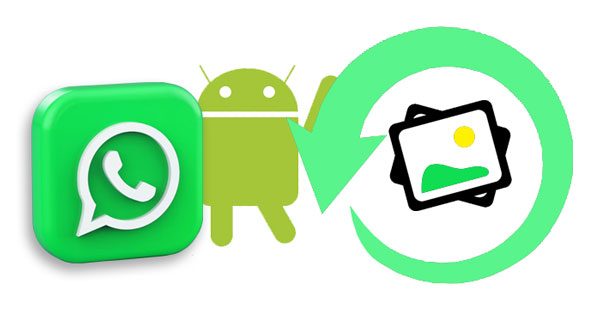
Savez-vous que WhatsApp télécharge automatiquement les images dans le dossier local de votre téléphone Android ? Ainsi, vous pouvez probablement retrouver vos images WhatsApp supprimées depuis votre stockage interne Android.
Étape 1. Accédez au gestionnaire de fichiers
Veuillez ouvrir le gestionnaire de fichiers sur votre Android et cliquez sur l'option « Stockage du téléphone » > « WhatsApp ».
Étape 2. Recherchez le dossier d'images WhatsApp
Choisissez le dossier « Médias » > « Images WhatsApp » et vous verrez vos photos WhatsApp. Ensuite, vous pouvez déplacer ces images vers un autre dossier pour éviter de les supprimer lors de la suppression des caches WhatsApp.
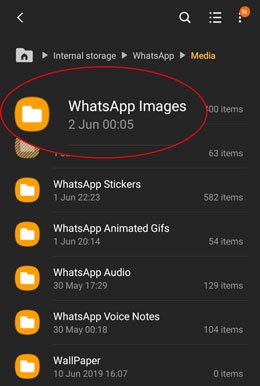
Bonus : Comment transférer rapidement des photos d'Android vers un ordinateur ?
Vous pouvez également récupérer des photos WhatsApp supprimées sur Android à l'aide de votre sauvegarde Google Drive, mais assurez-vous d'avoir activé la sauvegarde Google Drive sur votre application WhatsApp. Vous pouvez vous connecter à Google Drive avec votre compte pour le confirmer à l'avance.
Étape 1. Réinstallez WhatsApp
Déverrouillez votre téléphone Android et désinstallez l'application WhatsApp. Puis réinstallez-le.
Étape 2. Connectez-vous avec votre numéro de téléphone
Veuillez entrer votre compte WhatsApp pour vous connecter et suivre les fenêtres contextuelles pour vérifier vos informations.
Étape 3. Restaurer la sauvegarde depuis Google Drive
Lorsque vous accédez à l'écran « Restaurer la sauvegarde », veuillez appuyer sur l'icône « RESTORE » pour récupérer vos photos. Après cela, vous pourrez visualiser vos images dans différentes conversations sur WhatsApp.

A lire aussi : Avec ce guide, vous pouvez récupérer vos photos supprimées d'une carte SD sur Android sans sauvegarde . Regardons ça.
Certaines personnes sauvegardent leurs données WhatsApp sur l'emplacement local sur Android. Si vous êtes dans le même cas, vous pouvez restaurer vos images supprimées à partir de votre sauvegarde locale. En plus de vos images de sauvegarde, vous pouvez également restaurer vos autres données simultanément.
Étape 1. Réinstallez WhatsApp
Veuillez d'abord supprimer l'application WhatsApp de votre téléphone Android, puis l'installer depuis l'App Store.
Étape 2. Connectez-vous et restaurez la sauvegarde
Exécutez l'application et saisissez vos informations sur l'écran. Ensuite, vous pouvez appuyer sur le bouton « RESTAURER » pour récupérer vos discussions et fichiers multimédias à partir de la sauvegarde locale. Une fois cela fait, vos photos reviendront.

Lectures complémentaires : Vous pouvez facilement copier des photos d'un iPhone vers un iPad de 6 manières simples.
Que faire si vous n'avez aucune sauvegarde de vos photos WhatsApp ? Dans ce cas, vous pouvez utiliser ce logiciel de récupération d'images WhatsApp. Il peut récupérer des photos WhatsApp supprimées d'Android sans sauvegarde. En outre, ce programme peut récupérer vos fichiers Android supprimés sur un ordinateur avec une haute qualité.
Principales fonctionnalités de ce logiciel de récupération :
- Récupérez efficacement les photos WhatsApp et autres fichiers WhatsApp depuis Android.
- Récupérez facilement des contacts Android , des photos, de la musique, des SMS et bien plus encore.
- Vous permet d'exporter vos fichiers supprimés et existants d'Android vers votre ordinateur.
- Hautement compatible avec de nombreux appareils Android, tels que Samsung Galaxy S22 Ultra/S22/S21/S20/S10/S9/S8, OnePlus 10 Pro/9 Pro/9/8/7/6, ZTE, HTC, LG, OPPO, Google, Vivo et plus encore.
Téléchargez ce logiciel de récupération de données WhatsApp.
Étape 1. Installez le logiciel de récupération
Dès le début, veuillez télécharger et installer ce programme sur votre PC, puis connectez votre téléphone Android au PC via un câble USB.
Étape 2. Choisissez la catégorie WhatsApp
Autorisez le débogage USB sur votre téléphone Android et le programme reconnaîtra rapidement votre appareil. Vérifiez ensuite les éléments « WhatsApp » et « Pièces jointes WhatsApp ».

Étape 3. Sélectionnez et récupérez des photos WhatsApp
Le logiciel analysera vos données WhatsApp à partir du téléphone Android connecté. Ensuite, vous pouvez prévisualiser vos photos WhatsApp sur l'interface. Pour les récupérer, veuillez cocher les images souhaitées et appuyer sur l'icône " Récupérer ".

Astuces : Comment récupérer des messages WhatsApp vieux de 1 an sans sauvegarde ? Vous pouvez obtenir un didacticiel complet pour terminer la récupération sur vos appareils Android et iOS.
Bonus : comment éviter de perdre complètement les photos WhatsApp ?
Même si de nombreux outils de récupération puissants peuvent vous aider à récupérer vos photos WhatsApp perdues, vous devez quand même protéger vos photos mémorables, car vous ne pouvez pas garantir que vous les récupérerez à chaque fois. Alors, comment pouvez-vous protéger vos photos WhatsApp contre la perte ? La meilleure façon est de faire une sauvegarde. Effectuez la sauvegarde régulière sur votre appareil Android, telle qu'une sauvegarde locale ou cloud.
Si vous ne souhaitez pas stocker autant de données, vous pouvez enregistrer ces images spécifiques dans votre dossier au lieu du dossier WhatsApp par défaut. Ensuite, vous ne les perdrez pas même si vous effacez les caches des applications. Si nécessaire, vous pouvez cliquer sur ce guide complet sur la sauvegarde et la restauration WhatsApp .
Ces 4 méthodes permettent de récupérer des photos WhatsApp sur Android. Mais si vous n'avez pas sauvegardé vos données WhatsApp, veuillez sélectionner le logiciel de récupération, il est professionnel de récupérer vos fichiers WhatsApp sans sauvegarde. De plus, cela n’endommagera pas vos données Android, cela vaut donc la peine d’essayer.
Articles Liés
7 méthodes pour sauvegarder des photos sur Android sans effort [Proven]
Comment transférer des photos d'un téléphone Android vers une clé USB avec 3 méthodes pratiques
Comment transférer des photos de Mac vers Android de 5 manières rapides
Comment récupérer des photos supprimées d'un téléphone LG avec 3 solutions professionnelles
3 façons de transférer rapidement des messages d'iPhone vers Samsung (dernière version)
Exporter facilement des messages texte d'Android vers PDF (Tutoriel avancé)
Copyright © samsung-messages-backup.com Tous droits réservés.